![]()
É possível selecionar e alterar os valores de animação e o tempo nessas janelas. A janela de chave também indica o segmento ativo de tempo. O tempo dentro do segmento de tempo ativo é destacado com um plano de fundo de luz cinza. A janela de chave Trilha de Vista é às vezes é denominada como a janela chave.
Os componentes da janela chave incluem um controlador de tempo, escala de tempo, e um controlador de origem de escala. O regulador de tempo Vista de Trilha indica o quadro atual e é sincronizado com o regulador de tempo do viewport. Um regulador de tempo na parte inferior da janela pode ser elevado para medir as chaves de acordo com o tempo. Um indicador de origem da escala (linha laranja horizontal em 0) pode ser movido durante o valor de escala de operações como um ponto de referência para escala.
Ao fechar o Track View ou o software, o 3ds Max carregará automaticamente o último layout utilizado na próxima vez que você abrir a Track View.
Interface
As duas seções principais do espaço de trabalho Vista de Trilha consistem de janela Chave e janela Controlador.
Janela Controlador
A janela Controlador exibe os nomes do objeto e o controlador rastreia e determina quais curvas e trilhas estão disponíveis para visualização e edição. É possível expandir e reorganizar os itens da lista de hierarquia na janela Controlador conforme necessário usando a lista de hierarquia com o botão direito do mouse em menu. Algumas ferramentas de navegação também podem ser encontradas no menu Exibir Vista de Trilha. O comportamento padrão é para apenas para exibir as trilhas de objeto selecionadas. Use o modo Navegação Manual para recolher ou expandir as trilhas individualmente, ou utilize Alt+ botão direito do mouse para exibir um menu alternativo para recolher ou expandir as trilhas.
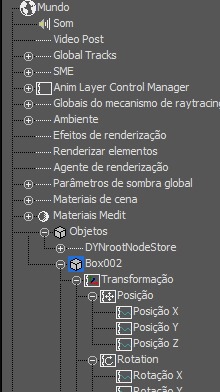
Janela Controlador
Janela Chave
A janela chave exibe as teclas como curvas ou trilhas. As trilhas podem ser exibidas como um gráfico de caixa de teclas ou barras de escala.
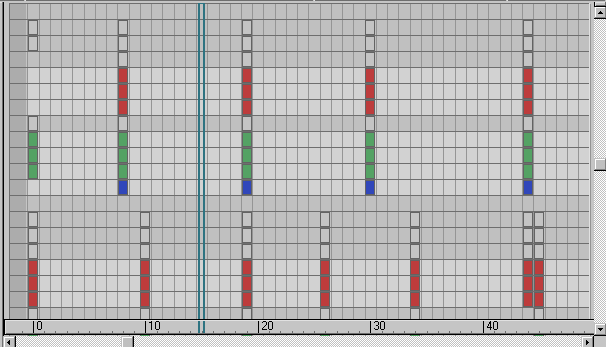
As teclas exibidas caixa como gráfico de caixa (Modo Dope Sheet - Editar Chaves)
Criação de Chave
É possível criar teclas de animação utilizando uma variedade de métodos. Uma forma consiste em Chave Automática, mova o regulador de tempo e, em seguida, transforme um objeto ou ajuste seus parâmetros. Outra é clicar com o botão direito do mouse no regulador de tempo para abrir a caixa de diálogo Criar Chave. É possível criar teclas diretamente em Vista de Trilha usando Acrescentar Chaves. Finalmente, chaves podem ser criadas ao ativar o modo Definir Chave, movendo a uma estrutura desejada, posicionando o objeto, então clique em Definir Chaves.
Exibir chave
As teclas são exibidas como pontos nas curvas de função no Editor de curva ou como as caixas em Dope Sheet. As teclas em Dope Sheet são codificadas por cores para facilitar a identificação. Quando várias trilhas são vinculadas a uma estrutura, as caixas aparecem com bandas de cor para indicar os tipos de teclas. A coloração da tecla também é utilizada para mostrar a seleção suave das teclas. Teclas de subestruturas (estruturas de teclas são compreendidas entre as estruturas) são indicadas como retângulos estreitos dentro das caixas.
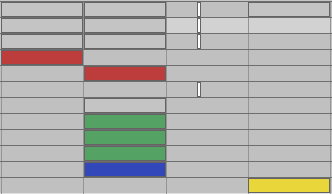
Teclas coloridas com exibição de sub estrutura
As teclas são também exibidas na barra de trilha abaixo do viewport.
Teclas exibidas nas curvas de função têm tipos de tangência Você pode usar os botões de tangência na barra de ferramentas Chaves Tangentes para alterar as teclas da curva de função. Use a tangência Personalizar para exibir manipuladores de curva editáveis. Utilize a tangência Step para congelar o movimento ou para criar bloqueio de pose a pose de encenação clássica.
Também é possível exibir as curvas de função abaixo da barra de trilha ao clicar em  (Abrir Editor de Mini Curva).
(Abrir Editor de Mini Curva).
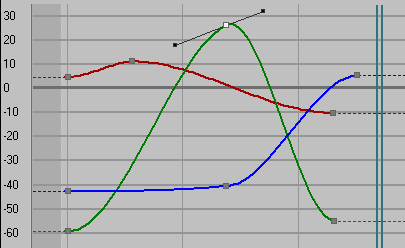
Manipuladores de tangência personalizados
Barras de faixa
No modo Dope Sheet - Editar Intervalos (quando teclas de animação forem criadas), as barras de faixa exibem para indicar a faixa de tempo que a animação ocorre. As ferramentas específicas para trabalhar com faixas (faixas de posição e faixas de reacoplamento) podem ser encontradas em faixas da barra de ferramentas (desativadas por padrão). Clique com o botão direito do mouse na barra de ferramentas, selecione Exibir Barra de Ferramentas, e a seguir, selecione Intervalo-Vista de Trilha para acessar essas ferramentas.
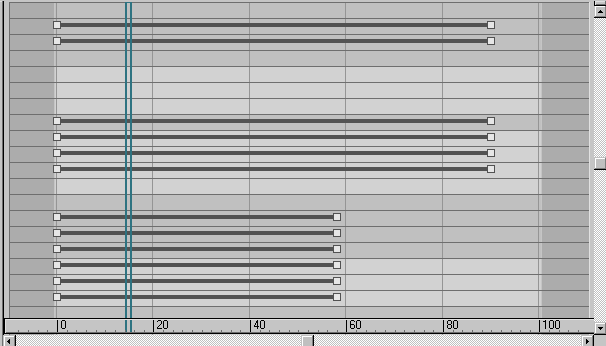
Teclas exibidas como barras de faixa (modo Dope Sheet - Editar Intervalos)
Curvas de função
As curvas de função exibem os valores das teclas e os valores interpolados entre as teclas, como uma curva. Essas curvas expressam como um parâmetro varia ao longo do tempo. Somente trilhas de animação podem exibir as curvas de função. Você pode editar as curvas usando manipuladores de tangência nas teclas para alterar a forma da curva.
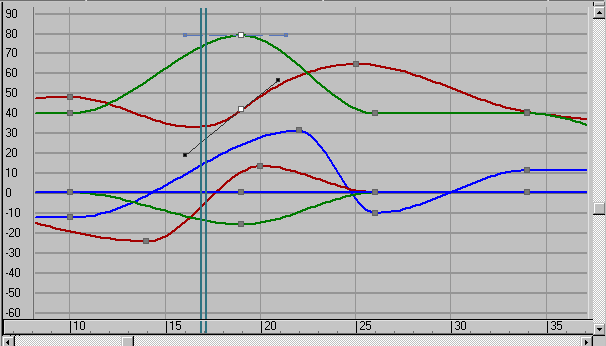
Teclas exibidas como curvas de função (Editor de Curva)
Várias curvas podem ser visualizadas simultaneamente selecionando trilhas na janela do Controlador. Isto é especialmente útil ao usar o multiplicador ou curvas facilitadas. É possível ajustar o multiplicador ou tangências do ponto de curva facilitada e observar o resultado final na curva do controlador ao mesmo tempo.
Régua de Horários
O regulador de tempo mede o tempo. As marcas na régua refletem as configurações na caixa de diálogo Configuração de Tempo. Move a régua de tempo para as teclas para colocação de tecla mais precisa.-
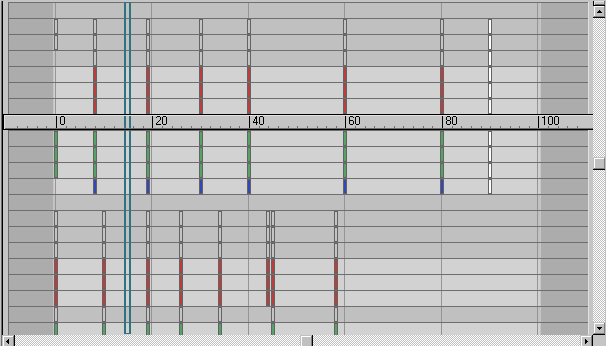
Régua de tempo
Regulador de Tempo da Vista de Trilha.
O tempo atual é indicado usando o regulador de tempo Vista de Trilha. Este é exibido como um conjunto de linhas verticais azuis sincronizadas com a posição do regulador de tempo viewport. Você pode mover o regulador de tempo Vista de Trilha arrastando na janela Chave. Mover o regulador de tempo atualiza a animação nos viewports. O regulador de tempo azul serve como um ponto de origem de escala ao escalar as teclas em tempo.
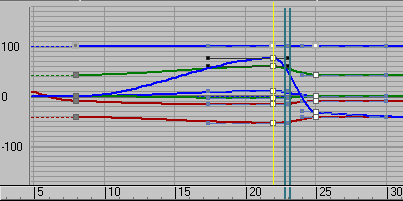
Teclas de escala usando o regulador de tempo
Valores de Escala Linha de Origem
Ao escalarescala valores de tecla(isto é, escala no espaço ao invés de tempo), uma linha horizontal laranja aparece no valor 0 no eixo do gráfico vertical. Esta linha laranja é um indicador de origem de valores de escala que você pode mover na vertical para variar o ponto de referência para valores de escala.
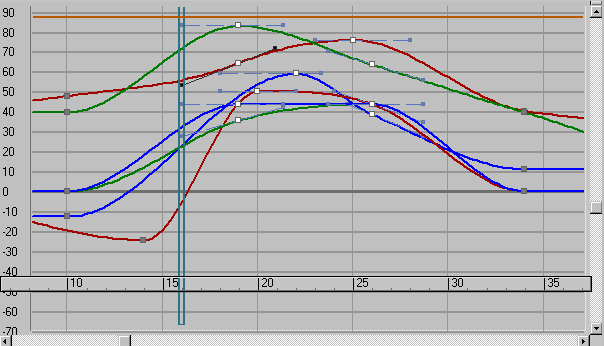
A linha horizontal no topo da ilustração é a linha de origem de escala.